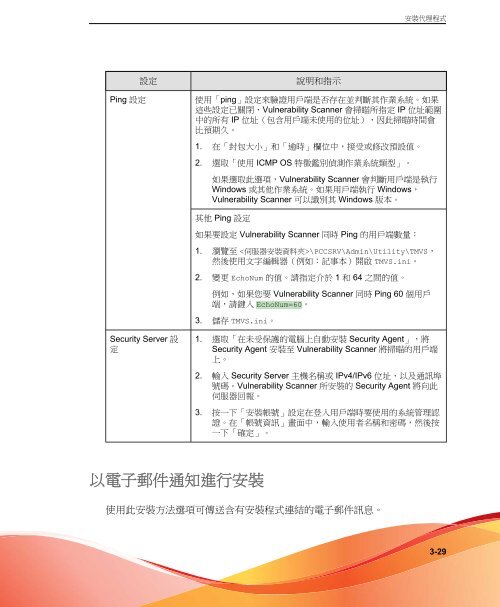Messaging Security Agent - Online Help Home - Trend Micro
Messaging Security Agent - Online Help Home - Trend Micro
Messaging Security Agent - Online Help Home - Trend Micro
Create successful ePaper yourself
Turn your PDF publications into a flip-book with our unique Google optimized e-Paper software.
設定 說明和指示<br />
安裝代理程式<br />
Ping 設定 使用「ping」設定來驗證用戶端是否存在並判斷其作業系統。如果<br />
這些設定已關閉,Vulnerability Scanner 會掃瞄所指定 IP 位址範圍<br />
中的所有 IP 位址(包含用戶端未使用的位址),因此掃瞄時間會<br />
比預期久。<br />
<strong>Security</strong> Server 設<br />
定<br />
1. 在「封包大小」和「逾時」欄位中,接受或修改預設值。<br />
2. 選取「使用 ICMP OS 特徵鑑別偵測作業系統類型」。<br />
如果選取此選項,Vulnerability Scanner 會判斷用戶端是執行<br />
Windows 或其他作業系統。如果用戶端執行 Windows,<br />
Vulnerability Scanner 可以識別其 Windows 版本。<br />
其他 Ping 設定<br />
如果要設定 Vulnerability Scanner 同時 Ping 的用戶端數量:<br />
1. 瀏覽至 \PCCSRV\Admin\Utility\TMVS,<br />
然後使用文字編輯器(例如:記事本)開啟 TMVS.ini。<br />
2. 變更 EchoNum 的值。請指定介於 1 和 64 之間的值。<br />
例如,如果您要 Vulnerability Scanner 同時 Ping 60 個用戶<br />
端,請鍵入 EchoNum=60。<br />
3. 儲存 TMVS.ini。<br />
以電子郵件通知進行安裝<br />
1. 選取「在未受保護的電腦上自動安裝 <strong>Security</strong> <strong>Agent</strong>」,將<br />
<strong>Security</strong> <strong>Agent</strong> 安裝至 Vulnerability Scanner 將掃瞄的用戶端<br />
上。<br />
2. 輸入 <strong>Security</strong> Server 主機名稱或 IPv4/IPv6 位址,以及通訊埠<br />
號碼。Vulnerability Scanner 所安裝的 <strong>Security</strong> <strong>Agent</strong> 將向此<br />
伺服器回報。<br />
3. 按一下「安裝帳號」設定在登入用戶端時要使用的系統管理認<br />
證。在「帳號資訊」畫面中,輸入使用者名稱和密碼,然後按<br />
一下「確定」。<br />
使用此安裝方法選項可傳送含有安裝程式連結的電子郵件訊息。<br />
3-29